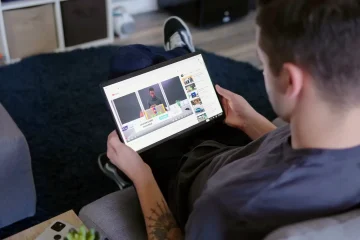Supponiamo che tu sia a un colloquio, a un evento oa scuola, ecc. Non puoi digitare note abbastanza velocemente! Cosa fare?? Bene, puoi usare OneNote per registrare note audio! Sì, sembra troppo bello per essere vero, ma è proprio vero!
Registrazione
Prima di precipitarti in qualsiasi cosa, assicurati che il tuo computer Windows 10 abbia un microfono che è configurato correttamente.
Segui i passaggi seguenti per sapere come:
Fai clic su un punto della pagina corrente in cui desideri avviare la registrazione audio.Nella scheda Inserisci, fai clic su Audio.OneNote inizierà immediatamente la registrazione. Per verificare che una registrazione sia in corso, osserva il contatore del tempo crescente nella scheda Registrazione che è apparsa. Per interrompere la registrazione, fai semplicemente clic su Interrompi nella scheda Registrazione scheda.OneNote terminerà la registrazione.
Se desideri continuare la registrazione in un secondo momento, fai clic su Registra.
Ascolto
Per ascoltare una registrazione audio nelle tue note, procedi nel seguente modo:
Fai doppio clic su qualsiasi icona Registrazione audio in qualsiasi pagina del tuo taccuino. Durante la riproduzione audio di ritorno in OneNote per Windows 10, puoi utilizzare i controlli aggiuntivi nella scheda Audio visualizzata, tra cui Pausa, Indietro di 5 minuti, Indietro di 15 secondi, Avanti di 15 secondi e Avanti di 5 minuti.
Eliminazione
Una volta terminato con un registrazione audio e non ne hai più bisogno, procedi nel seguente modo:
In qualsiasi pagina, a destra fai clic sull’icona Registrazione audio della registrazione che desideri eliminare. Sulla tastiera, premi il tasto Canc.
Avvertenza: Quando elimini una registrazione audio dalle tue note, questa viene cancellata immediatamente e definitivamente e non può essere recuperata.
—